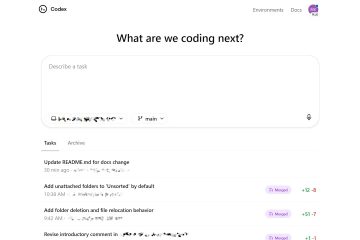Este artículo proporciona cómo habilitar o deshabilitar la plataforma de hipervisor de Windows en Windows 11.
La plataforma de hipervisor de Windows (WHP) permite que aplicaciones como VirtualBox o QEMU aprovechen las capacidades de virtualización dentro del sistema operativo Windows. Permite a los desarrolladores crear aplicaciones basadas en virtualización, como máquinas virtuales y emuladores, proporcionando acceso directo a la capa del hipervisor.
WHP admite funciones como la virtualización asistida por hardware, que mejora el rendimiento y permite una integración perfecta con otras funcionalidades de Windows.
Habilite la plataforma de hipervisor de Windows mediante la aplicación Configuración
Hay varias formas de habilitar la función de plataforma de hipervisor de Windows en Windows 11.
A continuación te explicamos cómo hacerlo.
Primero, abre la aplicación Configuración de Windows .
Puedes hacerlo haciendo clic en el menú Inicio y seleccionando Configuración. O presione el método abreviado de teclado (tecla de Windows + I) para iniciar la aplicación Configuración.
Cuando se abra la aplicación Configuración , haga clic en el botón Sistema a la izquierda. Luego, seleccione el mosaico Avanzado a la derecha para expandirlo.
En la página de configuración Sistema > Avanzado, haga clic en el mosaico Espacios de trabajo virtuales para expandirlo.
Luego, alterne el botón “Plataforma de hipervisor de Windows“para habilitarlo o deshabilitarlo.
Cierre la aplicación Configuración cuando haya terminado.
Habilite la plataforma Hypervisor usando el Panel de control
Otra forma de habilitar la plataforma Windows Hypervisor es use la aplicación Panel de control.
Comience haciendo clic en Inicio, luego escriba “Activar o desactivar características de Windows“en la barra de búsqueda. Seleccione el resultado que aparece para abrir el panel de características del Panel de control de Windows.

Cuando aparezca el panel de características de Windows, desplácese hacia abajo y marque la casilla junto a “Plataforma de hipervisor de Windows“para activarlo. activado.
Para desactivarlo, desmarque la casilla.
¿Cuándo se aplicarán los cambios y cuándo se aplicarán? ¿Se le pedirá que reinicie para completar el proceso?

Una vez que reinicie, se activará la función Hyper-V, lo que le permitirá crear máquinas virtuales y ejecutar diferentes sistemas operativos.

Habilite la plataforma Hypervisor desde el símbolo del sistema
Sin embargo, otra forma de instalar Hyper-V es desde el Símbolo del sistema de Windows.
Para ejecutar el símbolo del sistema de Windows como administrador, haga clic en Inicio, busque el símbolo del sistema, haga clic derecho sobre él y seleccione “Ejecutar como administrador.”
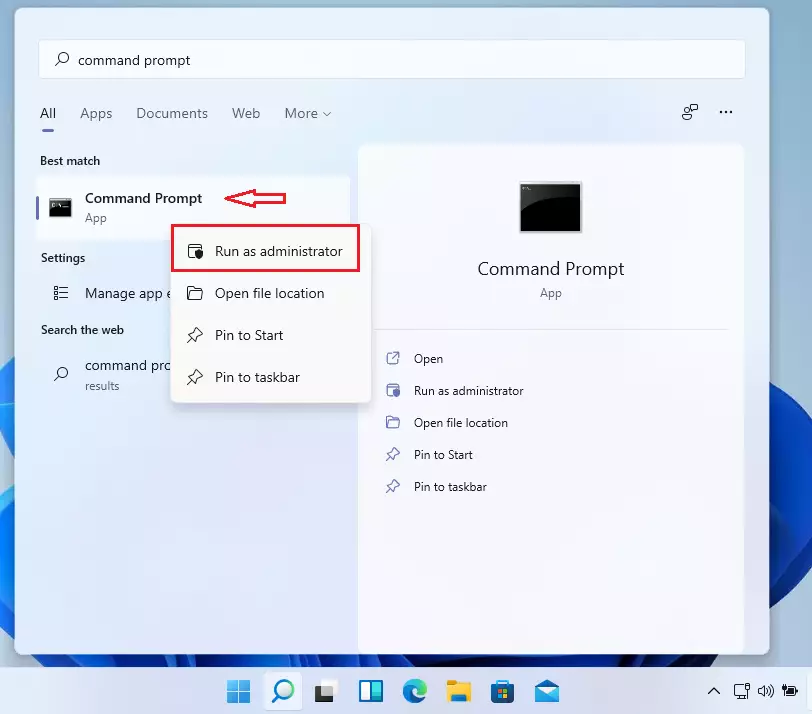
Cuando se abra el símbolo del sistema, simplemente copie y pegue la siguiente línea y presione Enter para habilitar la plataforma hipervisor.
DISM/Online/Enable-Feature/FeatureName:”HypervisorPlatform”
Para deshabilitarlo, ejecute el siguiente comando y presione Entrar.
DISM/Online/Disable-Feature/FeatureName:”HypervisorPlatform”
Reinicie y Windows Hyper-V debería estar instalado y habilitado.
Habilite la plataforma Hypervisor usando Windows PowerShell
Los usuarios que prefieran PowerShell pueden usarlo para habilitar o deshabilitar la plataforma Hypervisor.
Para ejecutar Windows PowerShell como administrador, abra el menú Inicio y busque PowerShell, como se ilustra en la imagen a continuación.

Cuando se abra Windows PowerShell, escriba el siguiente comando para habilitar Hyper-V.
Habilitar-WindowsOptionalFeature-Online-FeatureName”HypervisorPlatform”
Para deshabilitar la función, ejecute el siguiente comando.
Disable-WindowsOptionalFeature-Online-FeatureName”HypervisorPlatform”
Cómo crear máquinas virtuales en Windows 11 Hyper-V
Ahora que Hyper-V está instalado y habilitado, haga clic en Inicio y busque Administrador de Hyper-V, como se muestra en la imagen a continuación.

Una vez que se abra la aplicación, vaya a Acción==> Nueva==> Máquina virtual.

Siga el asistente y complete la creación de una nueva máquina virtual.

¡Eso debería bastar!
Conclusión:
La plataforma de hipervisor de Windows (WHP) mejora las capacidades de virtualización en Windows 11. Los usuarios pueden habilitar o deshabilitar WHP utilizando múltiples métodos: aplicación de configuración, panel de control, símbolo del sistema y PowerShell. Después de habilitar WHP, permite la creación de máquinas virtuales y el uso de aplicaciones basadas en virtualización. Hyper-V Manager proporciona una interfaz intuitiva para administrar máquinas virtuales. Utilizar estas funciones puede mejorar significativamente la productividad de los desarrolladores y profesionales de TI que dependen de las tecnologías de virtualización.